Che cos'è l'errore interno del server HTTP 500 e come risolverlo?
Pubblicato: 2022-04-08Ad un certo punto, devi aver riscontrato un errore interno del server 500 durante il tentativo di accedere a un determinato sito Web. Come visitatore, puoi ignorarlo, ma come amministratore di un sito web, non puoi permetterti di ignorarlo e sbarazzartene il prima possibile.
Non solo il frontend del sito Web, ma anche la dashboard dell'amministratore di WordPress potrebbero non essere disponibili per l'accesso. In questo articolo, ti illustreremo alcuni dei motivi per cui si verifica questo errore, come evitarlo e perché è importante investire in un server di hosting Web affidabile per evitare questo errore e migliorare i tempi di attività del sito Web.
Il frequente verificarsi di 500 errori interni del server è dannoso per la reputazione della tua attività e porterà i visitatori a perdere fiducia nel tuo marchio. Oltre alla reputazione, danneggerà anche il posizionamento sui motori di ricerca. Quindi si consiglia di evitare questo errore e comprendere a fondo di cosa si tratta e come risolvere i problemi.
A volte potrebbe essere dovuto al problema nella configurazione del sito Web, mentre a volte ha qualcosa a che fare con problemi al server, che potrebbero essere al di fuori del tuo controllo.
Che cos'è un errore interno del server 500?
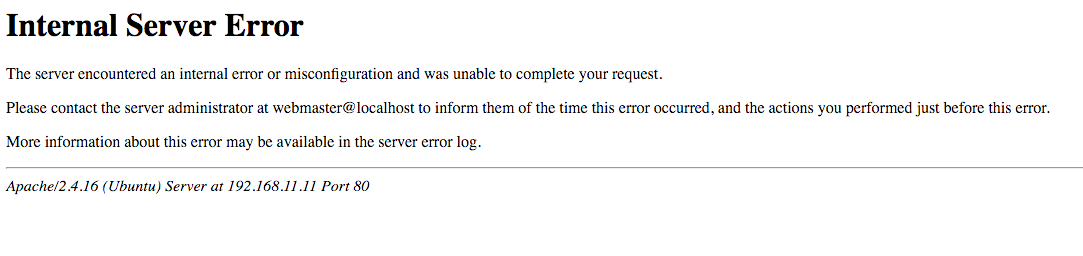
In uno dei nostri precedenti articoli sui codici di stato HTTP , abbiamo trattato in dettaglio il tipo di errori che gli utenti del sito web potrebbero incontrare. Il codice di stato di errore a 3 cifre che inizia con '5' e ha l'aspetto di 5XX indica che non vi sono problemi con la richiesta effettuata dall'agente utente.
Ma per altri motivi, il server non è in grado di elaborare la richiesta a causa di una configurazione errata del sito Web o di qualche problema riscontrato all'interno del server.
Mentre 500 indica specificamente che il server web sta affrontando una sorta di problema interno a causa del quale la richiesta effettuata dall'agente utente non può essere elaborata in quel momento. A volte questo tipo di errore è momentaneo, che dura pochi minuti e talvolta solo pochi secondi.
Ma se il problema persiste, è probabile che ci sia un problema con il sito web. Inoltre, si scopre che spesso il problema sorge a causa di una configurazione errata del sito Web, che è possibile correggere alla fine.
Ma se questo è molto frequente, dovresti discutere il problema con il team di supporto tecnico del server web per aiutarti a risolvere il problema. Alcuni altri codici di errore 5XX popolari sono 502 Errore gateway errato, 504 Errore di timeout gateway
Per un tipo più specifico di problema, è necessario esaminare il codice di errore specifico utilizzando strumenti come MS IIS. Alcuni dei codici più comuni sono i seguenti:
Elenco codici di 500 errori interni del server | |
| Codice | Spiegazione |
| 500.11 | L'applicazione si arresta in modo anomalo sul server web quando viene effettuata una richiesta da un programma utente. |
| 500.12 | L'applicazione è in fase di riavvio sul server web. |
| 500.13 | Il server web è troppo occupato con altre richieste. In altre parole, è sovraccaricato da un numero elevato di richieste, che è superiore alla sua capacità. |
| 500.14 | Configurazione dell'applicazione sul server non valida. L'installazione del sito Web WordPress è errata o danneggiata. |
| 500.15 | Non sono consentite richieste dirette per GLOBAL.ASA. |
| 500.16 | Le credenziali di autorizzazione UNC non sono corrette. |
| 500.17 | Impossibile trovare l'archivio autorizzazioni URL. |
| 500.18 | Impossibile aprire l'archivio autorizzazioni URL. |
| 500.19 | I dati per questo file sono configurati in modo non corretto nella metabase. |
| 500.2 | Impossibile trovare l'ambito dell'autorizzazione URL. |
| 500.21 | Modulo non riconosciuto. |
| 500.5 | Si è verificato un errore di riscrittura durante la gestione della notifica RQ_BEGIN_REQUEST. Si è verificato un errore di configurazione o di esecuzione della regola in entrata. |
Come correggere l'errore interno del server 500 in WordPress?
Se si verifica un errore interno del server 500 sul tuo sito Web WordPress, gli utenti non saranno in grado di accedere a nessuna delle sue pagine, il che indica che potrebbe esserci un problema nella directory principale. Ecco alcuni dei problemi più comuni a causa dei quali il tuo sito Web WordPress ha un errore interno del server HTTP 500.
- File .htaccess danneggiato
- Superamento del limite di memoria PHP
- Plugin o tema difettosi Problema
- File core danneggiati
- Controlla i permessi dei file
- Versione PHP non supportata
- Voci DNS errate
- Problema con il server stesso
#1 – File .htaccess danneggiato
Una delle cause più comuni dell'errore 500 di WordPress è un file .htaccess danneggiato (che si trova nella directory principale) che potrebbe sorgere a causa di un aggiornamento del plugin, dell'aggiornamento del tema, ecc., o durante la migrazione da un server all'altro. Per correggere questo errore puoi sostituire il file htaccess corrente con un altro.
A volte potresti non essere in grado di vedere il file .htaccess, in questi casi controlla anche i file nascosti nella directory principale. Inoltre, assicurati che il nome del file sia corretto. Leggi tutto sul file htaccess in wordpress qui .
#2 – Superamento del limite di memoria PHP
Ciò potrebbe accadere a causa di alcuni plug-in o temi che consumano molta memoria di elaborazione o se si utilizzano troppi plug-in. Se il tuo sito Web WordPress sta consumando molta memoria per elaborare una richiesta, potresti esaurire il limite di memoria.
È possibile aumentare il limite di memoria per risolvere questo problema. Questo può essere fatto apportando alcune modifiche al file wp-config o al file php.ini.
Aggiungi questo codice al file wp-config:
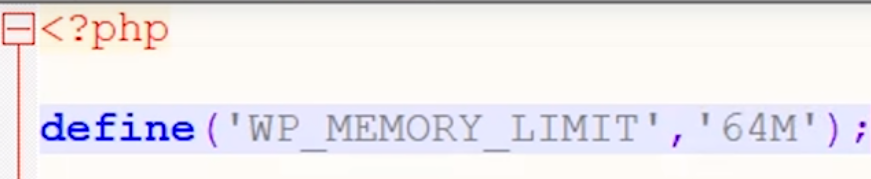
È possibile aumentare il limite di memoria modificando 64 M in 128 M, 256 M e così via.
In alternativa, puoi aumentare il limite di memoria tramite php.ini. Modifica il tuo php.ini, scopri la riga di codice che definisce il limite di memoria che sarà simile a questo:
limite_memoria = 32M ;
Puoi aumentarlo a 64M, 128M, 256M e così via.
Un altro problema correlato riguarda il tempo massimo di esecuzione. Se una richiesta effettuata dall'interprete richiede più del tempo limite impostato per la richiesta di elaborazione del sito web. Puoi aumentare il limite di tempo massimo di esecuzione tramite il file wp-config, il file .htaccess o il file php.ini.
Per definire il Max Execution Time usando wp-config, aggiungi il codice seguente o se il codice esiste già aumentane il valore:
set_time_limit(300);
Per aumentare il limite di tempo utilizzando il file .htaccess, aggiungi o modifica il seguente codice:
php_value max_execution_time 300
Puoi anche modificare php.ini per aumentare il tempo di esecuzione usando questo codice:
tempo_esecuzione_max = 300
#3 – Problema del plugin o del tema difettoso
Se hai installato o aggiornato di recente un plug-in, potrebbe essere necessario indagare se ciò sta causando un problema. Se puoi accedere alla dashboard dell'amministratore, puoi disattivare tutti i plug-in contemporaneamente, quindi aggiornare il sito Web per verificare se funziona ora.
Se funziona, riattiva i plugin uno dopo l'altro e controlla dopo aver attivato ciascuno dei plugin. In questo modo sarai in grado di identificare quale plugin sta causando il problema. Se dopo aver disattivato i plug-in il sito Web continua a non funzionare, il problema ovviamente non è dovuto a nessuno dei plug-in.
Se non sei in grado di accedere al back-end di amministrazione, puoi rinominare la directory di ciascuno dei plugin e mentre lo fai puoi controllare il sito Web dopo aver rinominato ciascuno di questi e vedere se il problema si risolve. Inoltre, si consiglia di mantenere aggiornati tutti i plugin.
Prova ad aggiornare o cambiare il tema del tuo sito Web WordPress e verifica se l'errore interno del server è scomparso. A volte script e codici obsoleti o corrotti all'interno dei file del tema possono causare un errore interno del server. Se hai riscontrato questo errore dopo un aggiornamento del tema, segnalalo allo sviluppatore del tema e ripristinalo a una versione precedente.
Ecco perché si consiglia di eseguire backup regolari del tuo sito Web, soprattutto prima di eseguire temi, plug-in o aggiornamenti di installazione di base. Alcuni provider di hosting forniscono anche registri degli errori che potrebbero aiutarti a identificare ulteriormente la causa dell'errore.
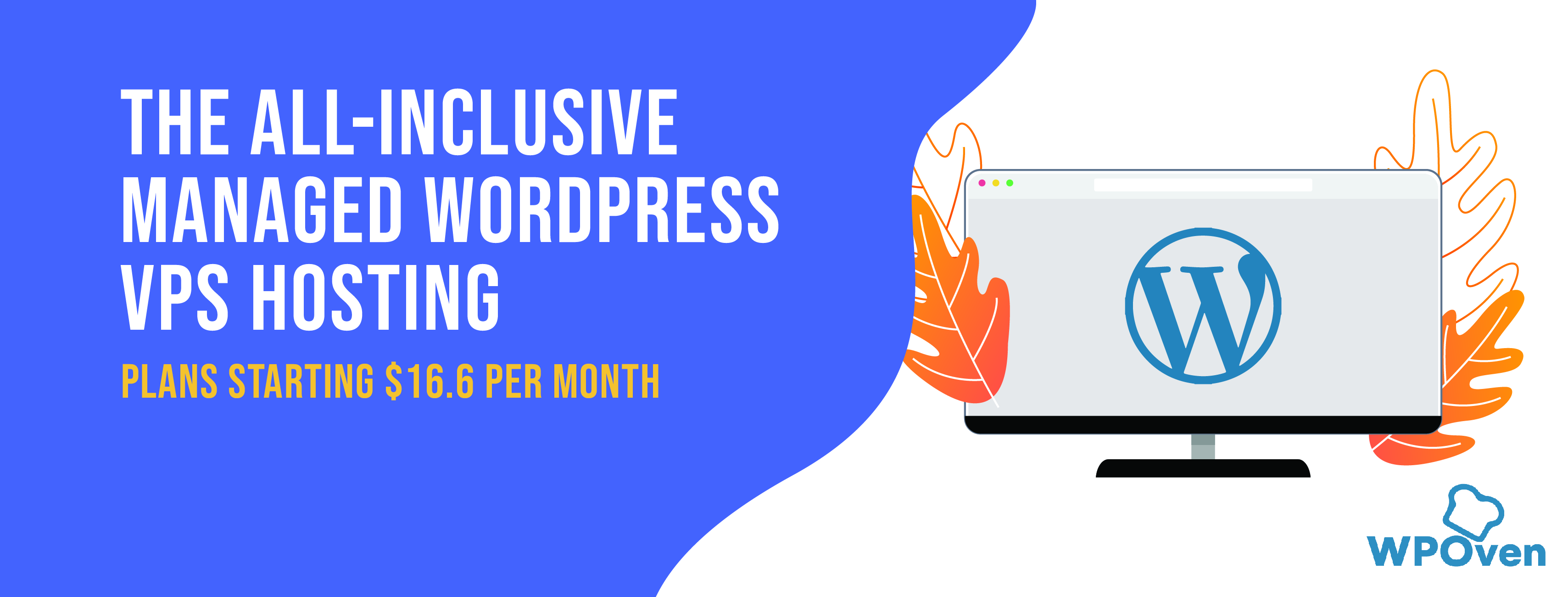
I provider di hosting come WPOven ti forniscono una console all'interno della tua console di hosting per aggiornare i plug-in, i temi, i file principali e molti altri strumenti di gestione per prestazioni e controllo migliori sul tuo sito Web insieme a normali opzioni di backup e ripristino.
#4 – File core danneggiati
Puoi caricare i file aggiornati tramite un server FTP per risolvere l'errore del server interno sul tuo sito Web WordPress. Puoi caricare i file aggiornati da WordPress.com e caricarli sul server utilizzando software FTP come FileZilla ecc.
#5 – Controlla le autorizzazioni dei file
Per far funzionare perfettamente il sito Web WordPress, è essenziale che tutte le directory e i permessi dei file siano configurati correttamente. Le impostazioni di autorizzazione file consigliate sono le seguenti:
- 755 per tutte le cartelle e sottocartelle.
- 644 per tutti i file.
Impostazioni di autorizzazione errate porteranno al blocco di alcuni plugin, temi e script per funzionare.
Su WPOven puoi utilizzare lo strumento "Correggi autorizzazioni" per correggere i permessi dei file in Siti->Strumenti nella dashboard.

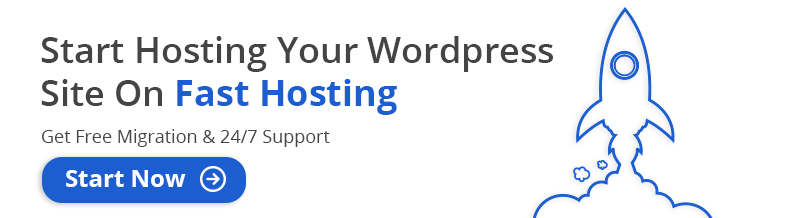
#6 – Versione PHP non supportata
Esistono versioni PHP obsolete che non sono più supportate dall'ultima versione di WordPress. Una delle ultime versioni 7.0, 7.1, 7.2, 7.3 e 7.4 è altamente raccomandata. Puoi fare riferimento anche al nostro articolo sulle versioni di PHP per maggiori dettagli.
Inoltre, puoi trovare l' ultima versione di PHP 8 qui. WPOVen - Hosting WordPress gestito Viene fornito con gli ultimi aggiornamenti PHP.
#7 Voci DNS errate
Se il tuo DNS punta a un server diverso dal tuo server di hosting, i visitatori non potranno accedervi. Assicurati che le voci DNS siano accurate.
#8 – Problema con il server stesso
Se nessuno di questi funziona, dovresti contattare immediatamente il team di supporto tecnico del tuo provider di hosting web per la risoluzione dei problemi. Potrebbe esserci un problema con l'hardware del server o con il software. Se ci sono frequenti segnalazioni di interruzione sul lato server, dovresti considerare di passare a un'altra società.
Dai un'occhiata al nostro articolo sulla sicurezza di WordPress qui
Suggerimenti per evitare errori interni del server e risoluzione rapida dei problemi
- Innanzitutto, mantieni aggiornati tutti i plugin, i temi e WordPress Core. Le versioni obsolete tendono a creare più problemi e sono più soggette a minacce alla sicurezza come malware e hacking.
- Esegui sempre backup regolari dei file e del database del tuo sito Web WordPress. Utilizzare un buon plug-in che esegua backup regolari e possa ripristinare facilmente il sito Web alla versione desiderata.
- Attiva "Debug". È un piccolo trucco che ti aiuterà a eseguire facilmente il debug del sito Web, fornendoti informazioni vitali sulla causa del problema. Può essere abilitato aggiungendo la seguente riga di codice nel file wp-config: “define( “WP_DEBUG”, true );”
- Aumenta il tuo limite di memoria PHP (come spiegato sopra).
- Usa un server altamente affidabile.
- Usa i plugin di sicurezza per scansionare e controllare regolarmente il tuo sito web.
- Usa solo plugin e temi affidabili e affidabili, che forniscono un buon supporto.
Alcune delle principali società di hosting di server Web come WPOven hanno un sistema in atto per monitorare da vicino i siti Web WordPress ospitati e inviare una notifica all'amministratore del sito Web. Esistono alcuni strumenti gratuiti di monitoraggio del sito Web basati sul Web come UptimeRobot, che inviano anche notifiche nel caso in cui il sito Web non funzioni per qualsiasi motivo.
Passaggi per la risoluzione dei problemi di 500 Errore interno del server.
Passaggio 1: ricarica la pagina, a volte si verifica un problema momentaneo con il server, quindi un semplice ricaricamento della pagina ti porterà alla pagina.
Passaggio 2: svuota la cache del browser: utilizzando Hard Refresh (Ctrl + F5) puoi svuotare la cache, inoltre puoi andare alla cronologia del browser e svuotare la cache del browser.
Passaggio 3: prova ad accedere al back-end wp-admin dell'installazione di WordPress.
Passaggio 4: se riesci ad accedere alla dashboard dell'amministratore, disattiva tutti i plug-in per vedere se risolve il problema. In tal caso, inizia a riattivare i plug-in uno per uno per identificare quello che ha creato il problema. Devi sbarazzarti di quel plugin. Prima di fare ciò assicurati che tutti i plugin siano aggiornati all'ultima versione.
Passaggio 5: se non riesci a risolvere il problema, imposta il tema su quello predefinito, se risolve il problema dovrai aggiornare il tema o cambiare il tema. Probabilmente alcuni dei file del tema potrebbero essere danneggiati, quindi puoi ricaricare i file.
Passaggio 6: se il problema persiste, controlla il file .htaccess, i permessi del file e (come spiegato sopra),
Passaggio 7: puoi anche controllare i registri degli errori e scoprire le possibili cause che attivano 500 errori interni del server. Tutto quello che devi fare è accedere al client FTP e quindi accedere alla Directory del registro degli errori e scaricarlo o aprirlo direttamente in un editor.
Questo ti aiuterà a restringere il problema in modo da capire facilmente il problema esatto e risolverlo immediatamente. Puoi anche leggere la nostra guida completa su Come accedere e configurare i log degli errori di WordPress?
Passaggio 8: è anche altamente possibile che l'errore interno del server 500 possa essere generato a causa di file core di WordPress corrotti, soprattutto se si esegue un vecchio sito Web. Per risolvere questo problema, la cosa più semplice che puoi fare è sostituire completamente i vecchi file core di WordPress con quelli nuovi senza influire sul tema e sul plug-in di WordPress.
Per reinstallare i file core di WordPress, puoi fare riferimento al nostro post dettagliato e completo su Come reinstallare WordPress utilizzando i 4 metodi migliori?
Passaggio 9: se il problema persiste, contatta immediatamente il team di supporto tecnico per aiutarti a risolvere il problema e rendere attivo il tuo sito Web.
Dove puoi vedere un errore interno del server 500?
- Errore HTTP 500 su un sito Web WordPress:
- Errore 500 su Linux:
- 500 errore interno del server NGINX
Errore del server interno HTTP 500 su un sito Web WordPress:
Se il tuo sito web ha riscontrato un errore interno del server, non sarai in grado di accedere al sito web. In casi estremi, potresti non essere in grado di accedere nemmeno al backend wp-admin.
In genere, il tuo browser mostrerà uno dei seguenti messaggi:
- "500 Errore interno del server"
- “HTTP 500”
- "Errore interno del server"
- "HTTP 500 - Errore interno del server"
- “Errore 500”
- "Errore HTTP 500"
- “500 – Errore interno del server”
- “500 Errore interno del server. Scusa, qualcosa è andato storto."
- “500. Questo è un errore. C'era un errore. Per favore riprova più tardi. È tutto quello che sappiamo."
- "Il sito Web non può visualizzare la pagina - HTTP 500."
- “Al momento non è in grado di gestire questa richiesta. ERRORE HTTP 500.”
500 Errore server interno su Linux:
Se i visitatori del tuo sito Web ottengono lo stato di errore 500 HTML, puoi risolverlo anche utilizzando Linux, specialmente se l'errore si verifica a causa di uno qualsiasi degli script CGI o PERL.
Inoltre, l'errore può essere dovuto alle versioni non compatibili di PHP e Apache. In tal caso è necessario aggiornare PHP o ricompilare Apache. In Apache puoi scorrere i registri degli errori nelle seguenti posizioni:
/usr/local/apache/logs/error_log
/usr/local/apache/logs/suphp_log
È possibile utilizzare i comandi di Linux per correggere gli errori, ad esempio, per modificare i permessi di file e cartelle è necessario utilizzare i seguenti comandi:
cd public_html
Trovare . -type d -exec chmod 755 {} \;
Trovare . -type f -exec chmod 644 {} \;
Errore 500 del server su alcuni siti Web popolari:
Sebbene ci siano casi minori di 500 errori interni del server sul sito Web più visitato al mondo, anche in questo caso hanno riscontrato l'errore ad un certo punto nel tempo. Alcuni siti Web hanno anche pagine di errore progettate in modo molto creativo. Alcuni degli esempi sono mostrati di seguito:
- FitBit.com:
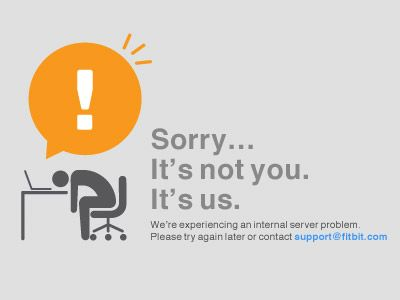
- Amazon
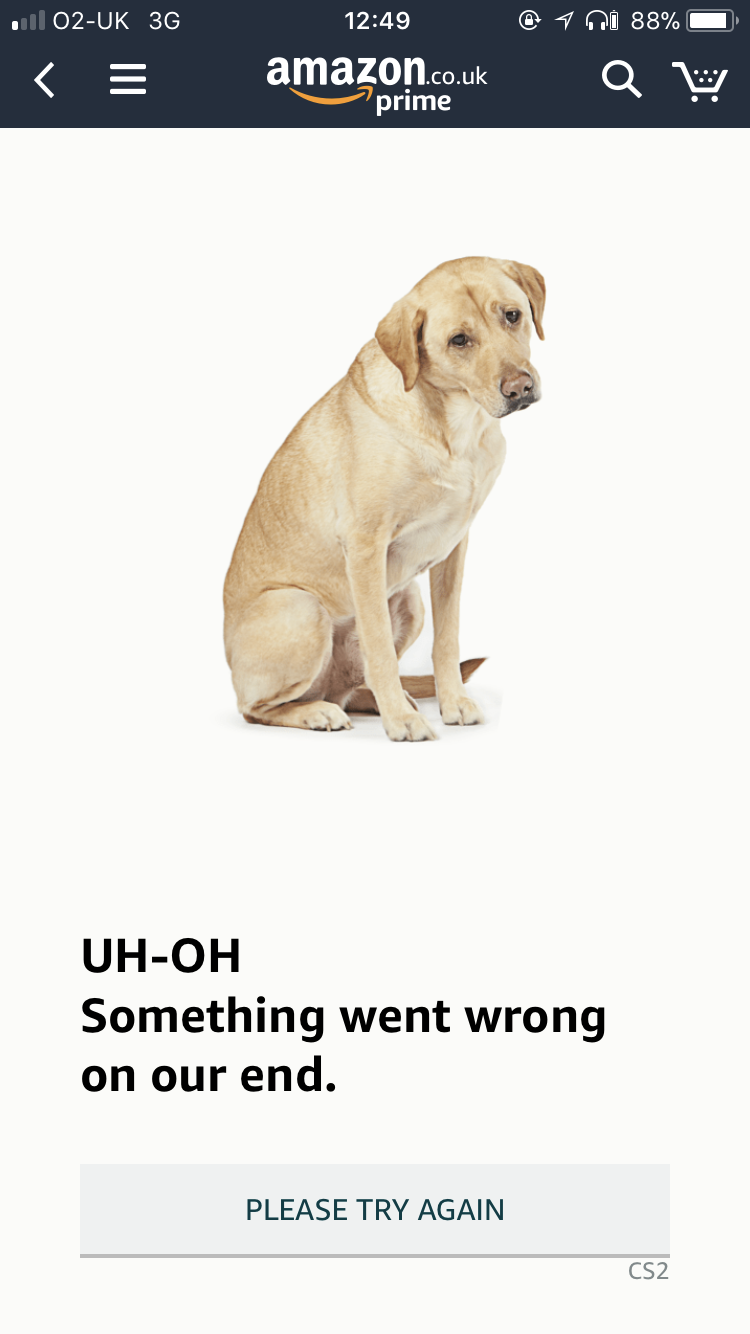
- Disney
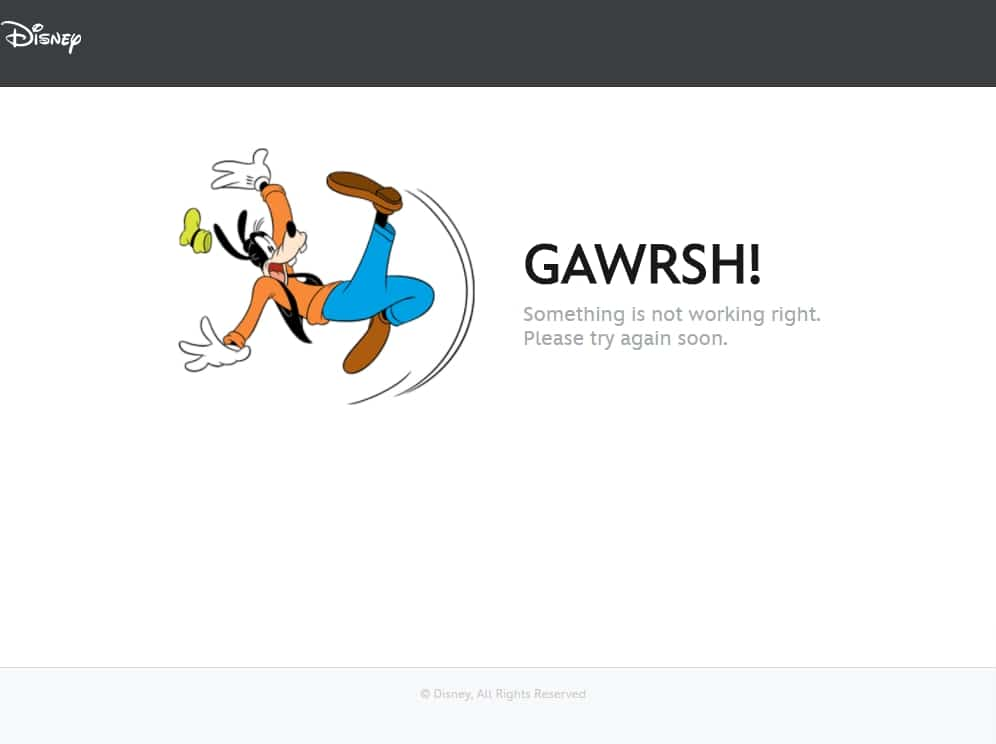
- GitHub
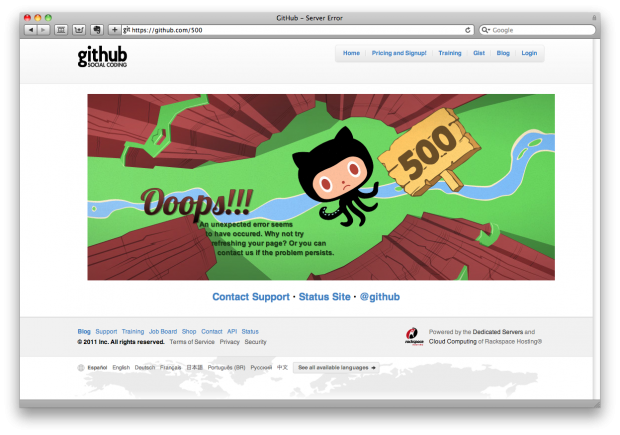
Alcuni dei principali fornitori di reti di distribuzione di contenuti come AWS di Amazon offrono la creazione di una pagina personalizzata quando si verifica un errore interno del server 500.
500 errore interno del server NGINX
Quando si verifica un problema sul lato server, a causa del quale NGINX non è in grado di restituire una risposta adeguata, inizia a mostrare 500 errori interni del server. Il problema può verificarsi a causa di molteplici motivi, alcuni dei più comuni sono autorizzazioni di file limitate ed errori nello script.
Tuttavia, puoi facilmente correggere questo errore seguendo questi semplici metodi:
- Forza l'aggiornamento o riavvia la tua pagina web.
- Controlla i log degli errori.
- Dai un'occhiata agli script.
- Verificare se è stata concessa un'autorizzazione adeguata a cartelle e file.
- Controlla tutti i tuoi reindirizzamenti.
In che modo 500 errori interni del server influiscono sul posizionamento nei motori di ricerca?
La mancata disponibilità dei siti Web o, in altri termini, tempi di inattività più lunghi e frequenti del sito Web possono influire negativamente sul posizionamento nei motori di ricerca. Google si sforza sempre di fornire una buona esperienza utente ai visitatori, e quindi se molti visitatori incontrano il problema in momenti diversi, sicuramente degraderà il ranking del sito web.
Quindi è importante prendere sul serio questi errori e continuare a monitorare i siti web. Utilizzando Google Analytics e Search Console puoi vedere quanti visitatori hanno riscontrato l'errore. Oltre all'esperienza dell'utente, il crawler di Google esegue anche la scansione regolare del sito Web e durante la scansione ha rilevato che il sito Web non è disponibile in modo coerente, il che influirà negativamente sulle classifiche.
Conclusione
La gravità dell'errore interno del server 500 dipende dalla frequenza con cui si verifica l'errore e dalla causa dell'errore. Se l'errore risiede nei file o nella configurazione del sito Web, è necessario risolverlo o richiedere un aiuto professionale.
Ma se si verificano frequentemente errori a causa di qualche problema con l'hardware o il software del server, è necessario migrare immediatamente a una società di hosting più affidabile e affidabile
Domande frequenti generali
Cosa significa 500 errori interni del server?
Il codice di risposta dell'errore interno del server HTTP (Hypertext Transfer Protocol) 500 indica che il server non è in grado di soddisfare una particolare richiesta effettuata da un utente nel front-end del sito Web.
Come posso correggere l'errore interno del server?
I modi migliori e più rapidi per correggere gli errori interni del server sono
- Prova a ricaricare le tue pagine web. Fallo con F2 o Ctrl+F5
- Svuota la cache dei tuoi browser.
- Elimina tutti i cookie del browser.
- Puoi anche contattare l'amministratore del sito web per farglielo sapere
Cosa causa l'errore interno del server?
500 Errori interni del server sono causati da errori del server in cui il server potrebbe non essere in grado di soddisfare una richiesta particolare in quel momento. Potrebbe anche essere causato da alcuni problemi di policy con le tue API.
